Co je základní svazek pevného disku. Jak se diskový oddíl liší od svazku
PROTI Systém Windows připojen pevné disky standardně při inicializaci získají typ základních disků. Základní, jsou to také základní disky jsou kompatibilní se všemi verzemi Windows. Jedná se o běžné disky, na kterých jsou vytvořeny primární (primární) a logické oddíly. Základní typ disku je definován pro většinu paměťových médií v počítačových zařízeních uživatelů.
Ale protože jsou běžné disky běžnější, nabízejí méně funkcí než jiné typy disků - dynamické, disketové a vlastní disky. Co jsou dynamické disky, jaké jsou jejich možnosti, klady a zápory, jak se na takových discích vytvářejí oddíly pomocí nástrojů Windows - těmito otázkami se budeme zabývat níže.
1. O dynamických discích
Dynamické disky jsou technologie vypůjčené společností Microsoft na základě licence a jsou dodávány s Windows od roku 2000 a jsou softwarovou implementací polí RAID. Tato technologie není podporována v edicích Windows Home.
Technologie dynamických disků je další funkce o přidělování prostoru pevné disky pro pohodlí práce s daty, zajištění jejich bezpečnosti a také zvýšení výkonu počítače kombinací rychlosti různých disků. Dynamické disky nabízejí funkce, které nejsou podporovány disky základního typu, například:
- zvětšení velikosti oddílů na úkor místa na celém disku, a to nejen v případě, že je sousední volné místo (nepřidělené místo);
- podpora pro oddíly vytvořené z objemu několika pevných disků;
- podpora hlavních konfigurací RAID.
Mezi výhody této technologie patří vyšší stupeň spolehlivosti než používání levných řadičů RAID. Ale pouze pokud jde o levné řadiče RAID s jejich nevýhodami, jako jsou chyby ovladačů nebo pravděpodobnost ztráty dat. Technologie ve Windows je přirozeně horší než plnohodnotné drahé řadiče RAID. Pokud jde o odstranění zátěže z procesoru, v zásadě bude jakýkoli hardwarový RAID účinnější než ten, který je implementován pomocí softwarové nástroje... Drahé řadiče RAID však budou provádět své úkoly na úkor svých vlastních zdrojů a nabízejí širší funkčnost a odolnost proti chybám.
Dynamické disky mají také další nevýhody. Nelze k nim přistupovat ze zařízení založených na dřívějších verzích systému (počínaje Windows XP Home a níže). Na dynamické disky lze nainstalovat pouze jeden systém Windows; existence jiného systému Windows na jiném oddílu není možná.
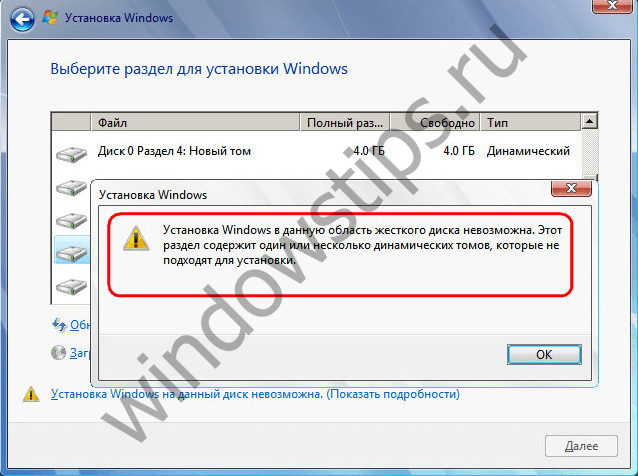
Během přeinstalovat Windows(jeho moderní verze 7, 8.1 a 10) pro formátování a výběr jako systémový bude k dispozici pouze jeden oddíl dynamického disku - oddíl, na kterém byl systém Windows dříve umístěn před přeinstalací.
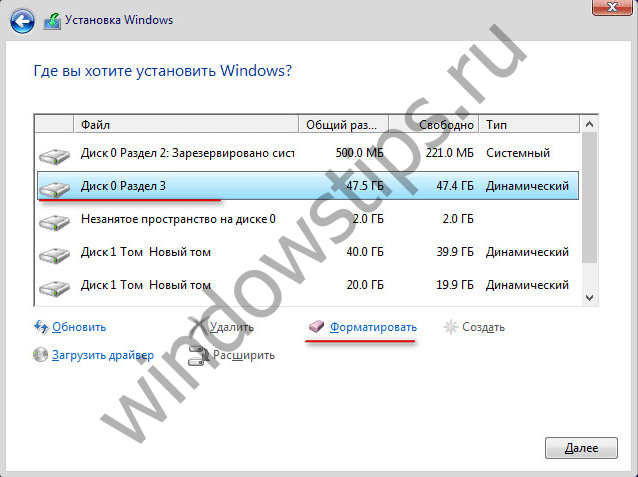
Přeinstalování systému Windows na dynamický disk může trvat dlouho. Protože nový systém vidí dynamický disk jako disk s chybami, často spustí službu Chkdsk, aby zkontroloval a opravil chyby. Na rušivou aktivitu Chkdsku narážejí také uživatelé, kteří k počítači připojili dynamický disk převzatý z jiného počítače. Abyste se vyhnuli problémům s přeinstalací systému Windows na dynamický disk, můžete jej před tímto procesem převést na základní. A po přeinstalaci systému proveďte opačný proces převodu disku na dynamický.
Oddíly na dynamických discích, jako na základních, jsou ve výchozím nastavení konfigurovány tak, aby se při vytváření formátovaly do formátu souboru. Systém NTFS... Maximální velikost oddílu pro dynamické disky MBR je 2 TB a pro dynamické disky GPT je to 18 TB. U dynamických disků neexistuje koncept primárních a logických oddílů, jako je tomu u základních disků. Oddíly dynamických disků mají svá vlastní specifika a nesouvisejí s omezeními počtu vytvořených oddílů. Pokud jde o počet možných oddílů, pro dynamické disky neexistuje žádný limit.
2. Převod základních disků na dynamické
Disky můžete převést ze základního na dynamický pomocí samotného systému Windows pomocí nástroje diskmgmt.msc (správa disků). Ve všech verzích systému Windows se vyvolá stisknutím kláves Win + R (spuštění okna „Spustit“) a zadáním:
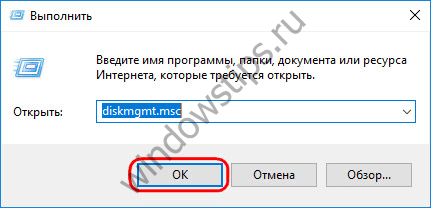
Kterýkoli z disků ve vašem počítači lze převést ze základního na dynamický. Tato transformace se provádí dvěma způsoby. Prvním způsobem je ruční převod, kdy je disk vyvolán kontextová nabídka a je povolena možnost „Převést na dynamický disk“.
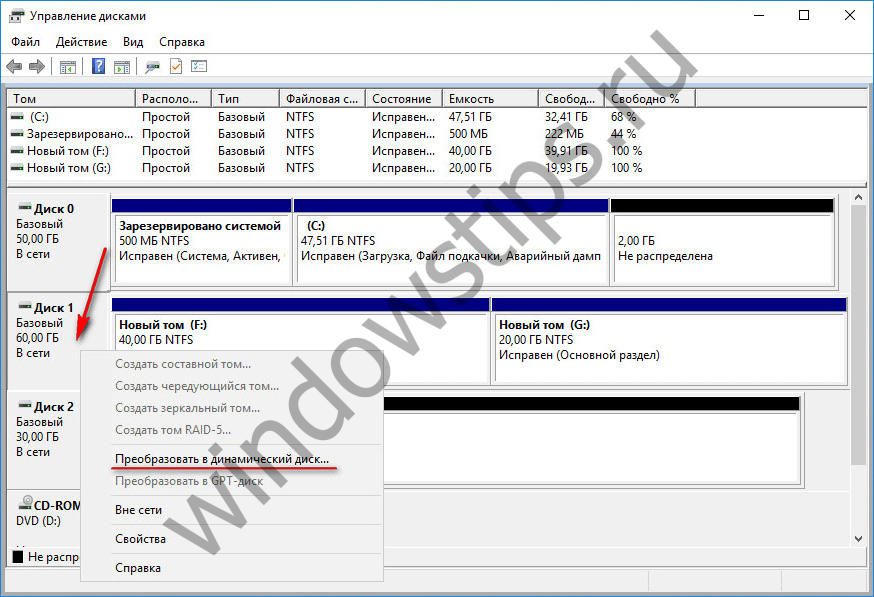
Při výběru této metody musíte buď ponechat pouze aktuální jednotku, nebo zaškrtnout políčka na všech připojených jednotkách pro dávkovou konverzi.
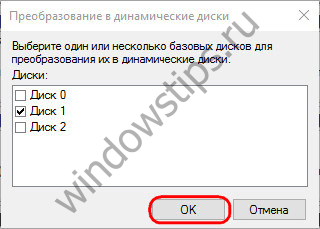
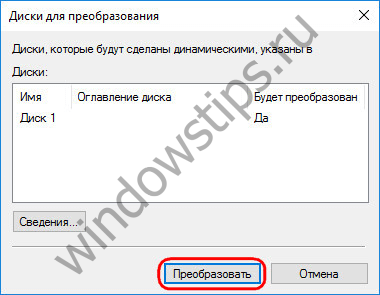
Rozhodnutí v okně potvrzujeme oznámením, že ostatní Windows na jiných diskových oddílech již nebude možné spustit.
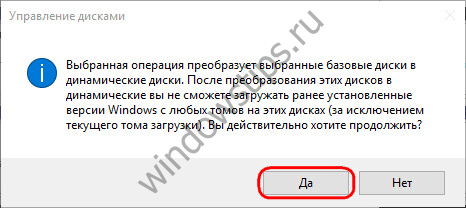
Všechno, po těchto akcích, se disk změní na dynamický.
Další způsob, jak převést disk na dynamický, je spustit operace dynamického disku. A ty jsou k dispozici na základním disku, jen kdyby to bylo s nepřiděleným místem. V tomto případě je ve výchozím nastavení přiřazen dynamický typ provozovaného disku.
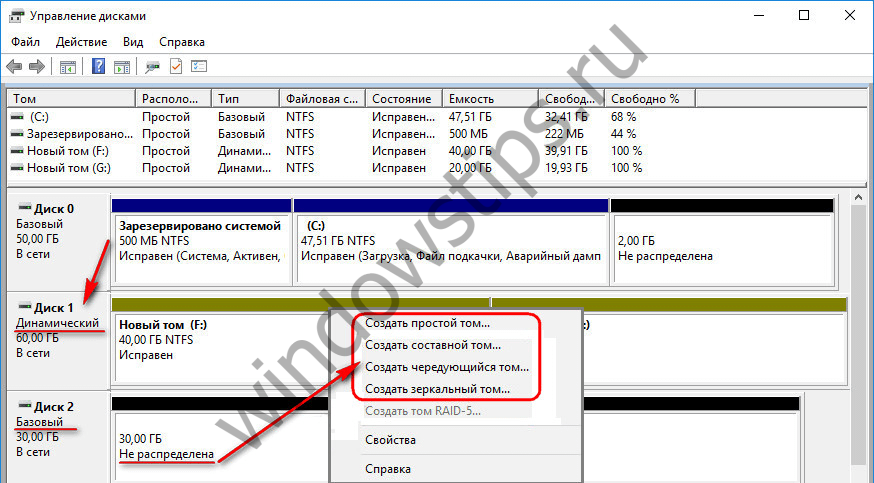
Při obráceném postupu - - je situace komplikovanější. Dynamické disky s nepřiděleným prostorem lze tedy snadno převést na základní disky: Chcete -li to provést, otevřete na disku místní nabídku a povolte možnost „Převést na základní disk“.
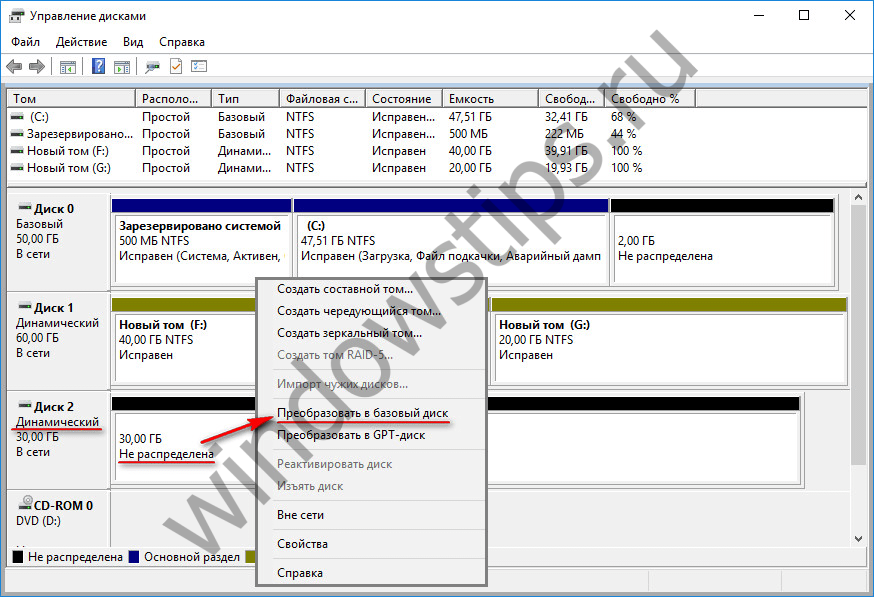
Když navíc odstraníte oddíly na dynamickém disku, automaticky se převedou na základní. Pokud ale dynamický disk již má strukturu oddílů, změňte ji na základní Nástroje Windows to nebude fungovat. Ale taková příležitost je k dispozici v programu Acronis Disk Director - funkční program pracovat s diskovým prostorem. Program dokáže převést dynamické disky na základní, aniž by ztratil soubory uložené na takových discích.
3. Vytváření oddílů na dynamických discích pomocí systému Windows
Jaká jsou specifika oddílů (svazků) vytvořených na dynamických discích? Jak se vytvářejí svazky dynamických disků?
3.1. Jednoduchý objem
Jednoduchý svazek na dynamickém disku je běžný oddíl, stejně jako ten, který je vytvořen na základním disku. Lze jej vytvořit pouze z volného prostoru na jednom médiu. Chcete -li jej vytvořit na volném místě dynamického disku, otevřete kontextovou nabídku, poté vyberte „Vytvořit jednoduchý svazek“ a projděte kroky průvodce.
![]()
3.2. Složený objem
Rozložený svazek je vytvořen z objemu více pevných disků. K tvorbě rozložených svazků se přistupuje, když je nutné vytvořit jeden velký oddíl z několika pevných disků, například ze starých pevných disků o objemu 80 GB. Maximální počet pevných disků, z nichž lze vytvořit složený svazek, je 32. Při přesunu dat na složený svazek se soubory zapisují postupně - nejprve na jeden pevný disk, poté na druhý, potom na třetí a již brzy. Rozložený svazek je zranitelný: pokud jeden z pevný disk, uživatelské soubory mohou být ztraceny, i když jsou ostatní disky stále použitelné. V rozloženém svazku je vše propojeno a bez jednoho z řetězových článků - jednoho z disků - oddíl jednoduše přestane existovat.
Chcete -li vytvořit rozložený svazek, na volném místě jednoho z disků otevřete kontextovou nabídku a klikněte na „Vytvořit rozložený svazek“.
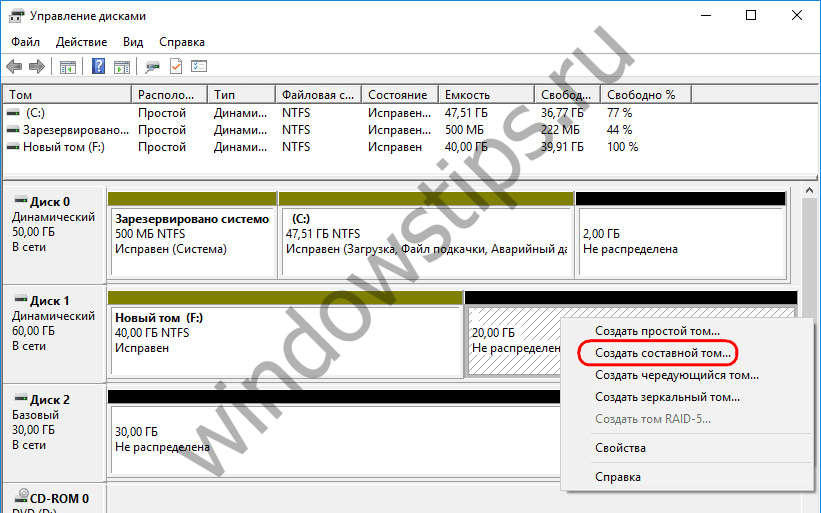
Všechny základní parametry oddílu se nastavují v okně pro výběr disku. Ve sloupci „Dostupné“ vyberte dostupné pevné disky a pomocí tlačítka „Přidat“ je přeneste do sloupce „Vybrané“. Níže pro jakýkoli z přidaných disků můžeme nastavit konkrétní velikost přidělenou pro rozložený svazek, pokud není přiděleno celé místo na disku.
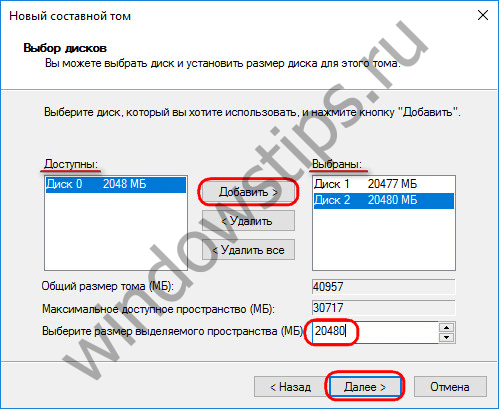
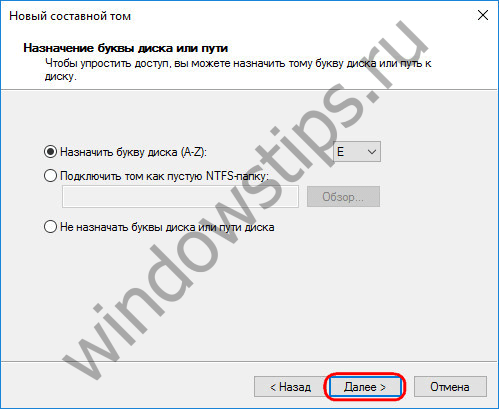
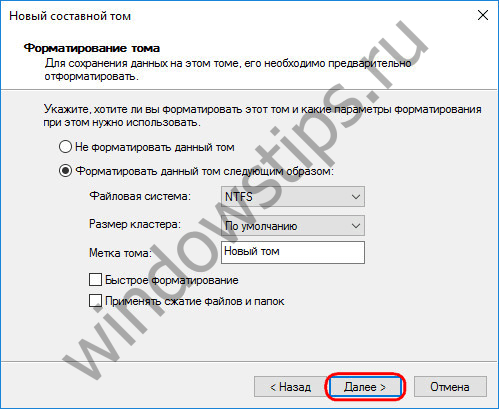
A po dokončení klikněte na „Dokončit“. Poté uvidíme vytvořený rozložený svazek umístěný na několika discích.
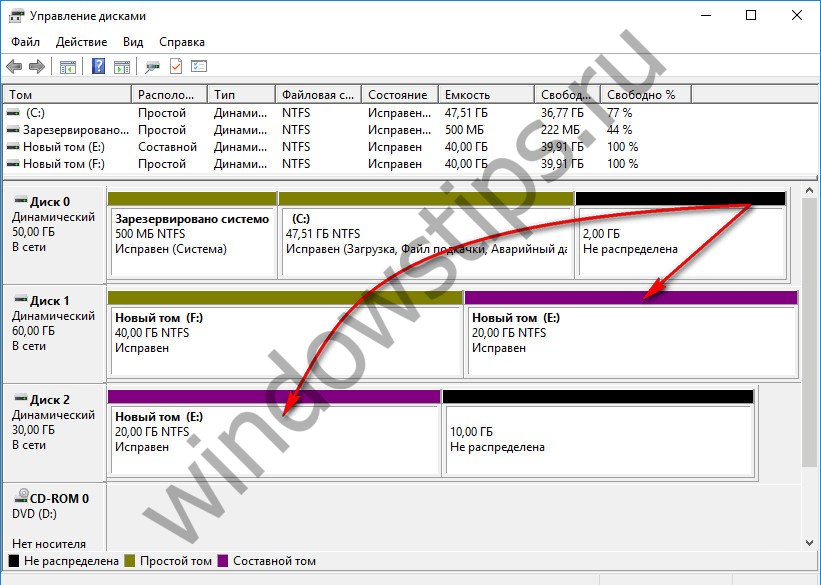
3.3. Pruhovaný objem
Pruhovaný svazek (konfigurace RAID 0) je vytvořen ze dvou nebo více pevných disků a je naplněn daty ne postupně, jak to zajišťuje uspořádání rozloženého svazku, ale paralelně. Data se současně zapisují na všechny disky a také se čtou ze všech disků současně, což umožňuje zvýšit rychlost operací. Je pravda, že rychlost přístupu k datům bude v každém případě určena schopnostmi pomalejšího disku. Prokládaný svazek, jako složený svazek, se nemůže chlubit odolností proti chybám. Pokud jeden z disků selže, nebudete mít přístup k souborům na prokládaném svazku.
Pruhovaný svazek se vytvoří v kontextové nabídce na volném místě na disku, možnost výběru je „Vytvořit pruhovaný svazek“.
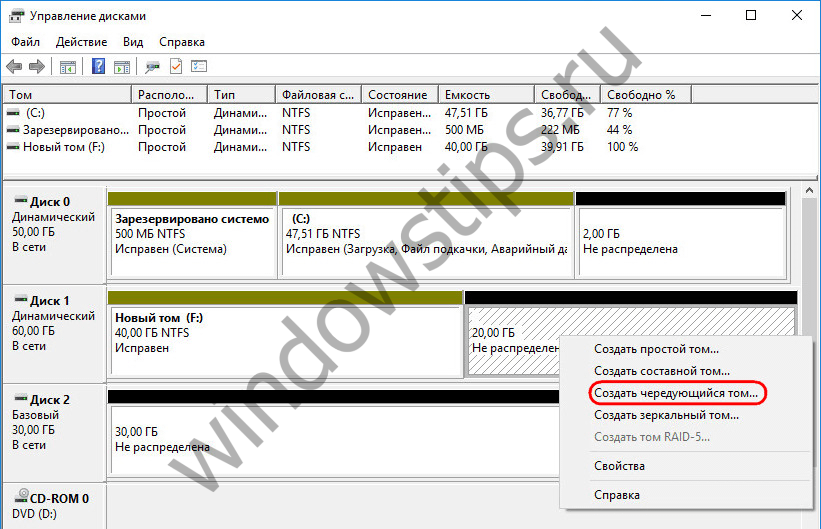
V okně pro výběr disků přidejte pomocí tlačítka „Přidat“ na stávající disk další disk z dostupných. Množství místa přiděleného disky musí být stejné. Pruhovaný svazek bude automaticky dimenzován podle množství volného místa, které je k dispozici na jednom z disků.

Další kroky pro vytvoření prokládaného svazku jsou stejné jako u rozloženého svazku.
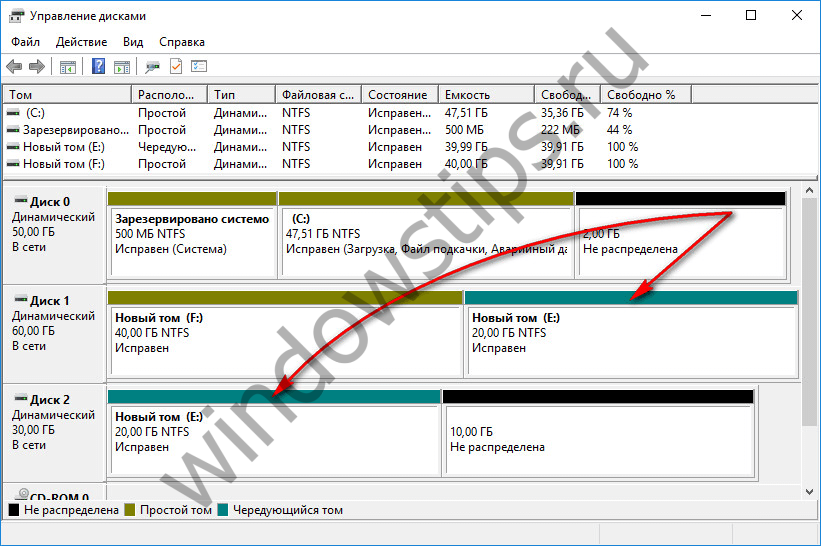
3.4. Zrcadlený objem
Zrcadlený svazek (konfigurace RAID 1) je schopnost vytvořit odolnou řadu dvou disků pomocí nástrojů systému Windows. Tato konfigurace je určena výhradně k zajištění bezpečnosti informací; nepřidává počítači výkon kvůli celkové rychlosti čtení a zápisu na disky. Data jsou zapsána na jeden disk a okamžitě duplikována na druhý disk. A pokud jeden z disků selže, všechny nahromaděné informace o uživateli zůstanou neporušené a v bezpečí na druhém disku.
Chcete -li vytvořit zrcadlený svazek, vyvolejte na volném místě kontextovou nabídku a vyberte „Vytvořit zrcadlený svazek“.
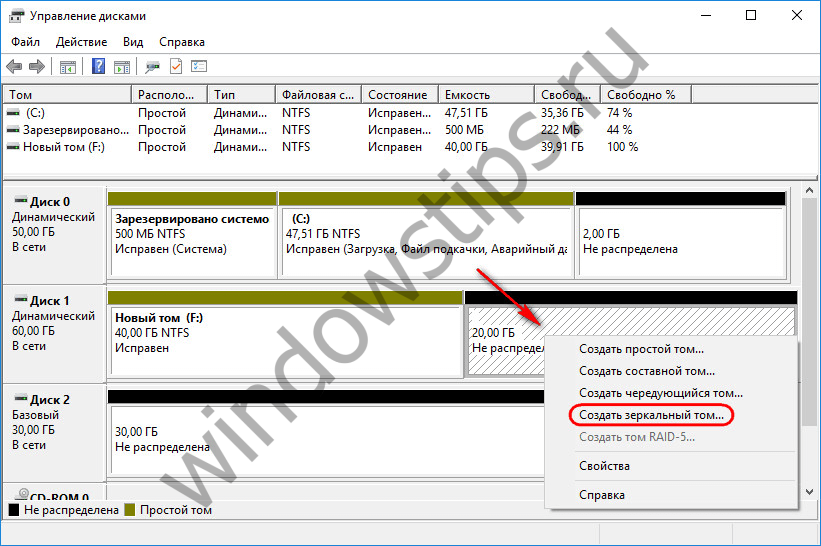
V okně pro výběr disků připojte pomocí tlačítka „Přidat“ k jednomu z disků další disk. Velikost zrcadleného svazku bude automaticky určena volným prostorem jednoho z disků. V případě potřeby můžete velikost svazku nastavit ručně.
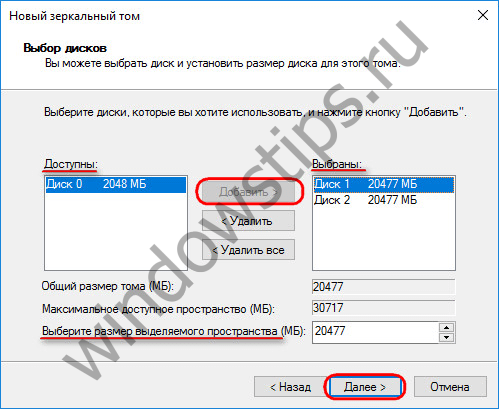
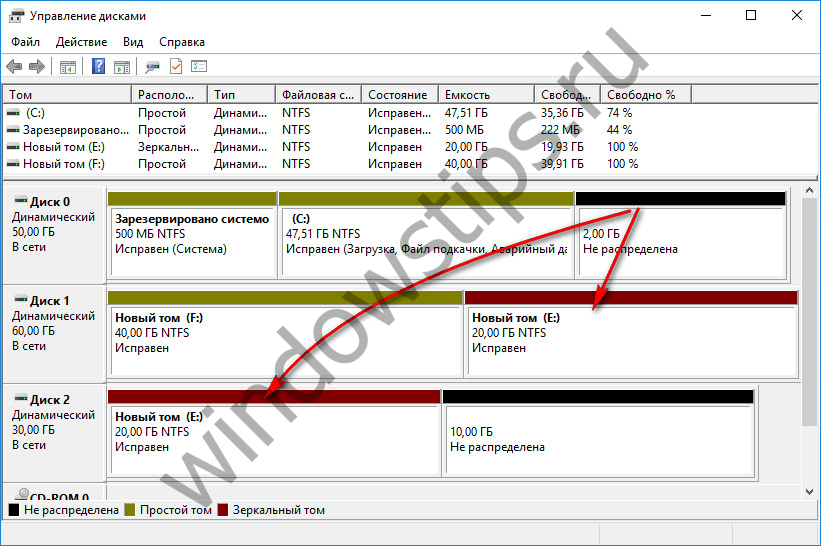
3.5. Svazek RAID-5
Svazek RAID-5 je, jak název napovídá, softwarová implementace konfigurace RAID 5. Takový svazek lze vytvořit v serverových edicích systému Windows.
Měj krásný zbytek dne!
Dynamický disk- tohle je HDD naformátováno nestandardním způsobem. Princip a algoritmus tohoto formátování patří společnosti Microsoft. Dynamický formát znamená ukládání dalších metadat na disk, a proto si i při normálním formátování Windows vždy (vždy) vyhrazuje místo na disku. Rozumí se, že dříve nebo později bude uživatel chtít z běžný disk- dynamický.
Zároveň je důležité, aby si uživatel vždy pamatoval jednu věc.
Neexistuje žádný způsob, jak vytvořit normální (základní) disk z dynamického disku bez přeformátování celého disku.
Převedení běžného (takzvaného „základního“) disku na dynamický ho v zásadě připravuje na účast v softwarovém RAID systému Windows.
Dynamická hlasitost jsou oddíly na dynamických discích propojených v softwarovém RAID. Jinými slovy, toto je to, čemu zaměstnanci společnosti Microsoft říkají svá softwarová pole RAID.
Použití dynamických disků je jediný způsob, jak provádět softwarový RAID pomocí samotného systému Windows. Současně jsou informace o struktuře RAID uloženy na samotném disku (ve skutečnosti to vyžaduje dalších 8 megabajtů místa na disku).
Tento softwarový RAID je velmi snadné vytvořit. Stačí zadat modul snap-in konzoly mmc„Správa disků“, pak je vše intuitivní. Ale jak snadné je vytvořit jej, je tak obtížné jej později obnovit. Přesněji řečeno, je to téměř nemožné.
K ukládání dat nikdy nepoužívejte dynamické disky.
Více informací
Nejlepší informace o dynamických discích poskytl Chris Kaspersky aka sval Další informace najdete v části Celá pravda o dynamických discích. Zde jsou jen vybrané citáty.
Dynamické disky se objevily v NT 3.51 (podle jiných zdrojů - v NT 4.0), pouze tam se nazývaly multidisky a byly to běžné softwarové RAIDy, rozšířené ve světě UNIX.
Konfigurační informace pro více disků byly uloženy v registru a selhání systému mělo za následek ztrátu všech dat. Totéž platilo pro úplnou reinstalaci systému nebo pokus o přesun pevného disku do jiného systému NT. Tyto nevýhody neutralizovaly všechny výhody multidisků, což výrazně omezilo rozsah jejich aplikace.
Počínaje W2K Microsoft mírně vylepšil správce více disků a nyní jsou konfigurační informace uloženy přímo na samotný disk, odkud jsou při prvním připojení multidisku načteny do registru, díky čemuž na jedné straně Microsoft dokázal aby nedošlo k přepsání starého (a již odladěného) kódu, a na druhé straně - když je registr zničen, systém je přeinstalován nebo je disk (diskové pole) připojen k jinému systému, jsou připojeny automaticky.
Z marketingových důvodů byly multidisky přejmenovány na dynamické disky a Microsoft nasadil celou marketingovou kampaň, aby je uvedl na trh. Navíc pokud byly při upgradu z NT 4.0 na W2K informace o existujících multidiscích běžně čteny z registru, pak je XP nevidí prázdné, a tedy pokus o upgrade NT 4.0, který pracuje s multidisky, na XP nebo Server 2003/2008, vede k nevratným ztrátovým datům, která musí být předem zkopírována na jiné médium.
Ve W2K +jsou informace o dynamických discích uloženy na samotných discích ve strukturách PŘEDNÍ HLAVA a LDM .
Dynamický disk je obyčejný softwarový RAID, implementací jsou desítky. Microsoft nepropaguje nejlepší a navíc ne bezplatné řešení a bombarduje spotřebitele abstinentní terminologií a ochrannými známkami.
Šest důvodů proti dynamickým diskům
Za prvé. Převod základního disku na dynamický disk je téměř nevratná operace (výjimkou jsou oddíly Simple-partitions, které lze upravit na běžné svazky úpravou disku na úrovni sektoru, viz „Letecká akrobacie nebo vytvoření normálního disku z dynamického disku“ , ale kompozitní, prokládané a ještě více disky RAID-5 lze převést zpět pouze kopírováním dat na externí média, odstraněním dynamických disků a vytvořením pravidelných oddílů).
Druhý. Převedením systémového disku na dynamický již nebudeme moci aktualizovat nebo přeinstalovat systém Windows, protože instalační program dynamických disků, bohužel, nerozumí a je nepravděpodobné, že by v budoucnu rozuměl (Server 2008 beta 3 stále nerozumí podporovat takovou operaci).
Třetí. Linux a xBSD nativně nepodporují dynamické disky a vyžadují instalaci, aby s nimi fungovaly software od prodejců třetích stran (například „Paragon LDM/NTFS driver“-http://paragon-software.com/), ale není to tak špatné. Některé typy dynamických disků podporují pouze „pokročilé“ verze Windows, a proto při upgradu z Windows XP Home na Windows Vista Home Base / Premium s překvapením zjistíme, že dynamické disky „chybí“. Důvodem je, že Microsoft tak moc chce peníze.
Čtvrtý. Když je svazek disku vážně poškozen, je obnova dat na dynamických discích mnohem obtížnější než na běžných discích a je přinejmenším o řád dražší. Hackeři právě vykuchali formát popisující strukturu dynamických disků, ale stále existuje mnoho prázdných míst a v současné době neexistují žádné skutečně funkční nástroje pro automatické obnovení.
Pátý. Dynamické disky mají problémy se službou Cluster Service a stínovými kopiemi, a aby nedošlo k nepořádku, je třeba rozsvítit znalostní bázi a poté, omlouváme se za výraz, nasadit kondom a mít sex.
Šestý. „Seriózní“ servery jsou tradičně vybaveny hardwarovými řadiči RAID a „frivolní“ potřeba dynamických disků obecně nevzniká a tam se přenášejí více problémů než se rozhodnou.
Akrobacie nebo uděláme normální z dynamického disku
Jednoduchý svazek získaný aktualizací základního disku na dynamický lze vrátit zpět spuštěním editoru disků a změnou typu oddílu ze 42 na 07 hodin. Po restartu Správce disků ztratí dynamický disk a označí jej červeným křížkem, ale to je v pořádku - a můžete jej bezpečně odstranit. Obnovený základní disk se však doporučuje opravit pomocí nástroje chkdsk.
V Linuxu se obejdete bez vyhrazeného editoru sekcí.
Prvních 446 bajtů na disku je kód zavaděče, za ním následují popisy čtyř hlavních sekcí, po 16 bajtech. Kód typu oddílu je pátý bajt v popisu. ()
To znamená, že k převodu dynamického disku na základní musíte na disk zapsat bajt 07h s offsetem 450.
printf "\ x07" | dd of = / dev / sdx bs = 1 počet = 1 hledání = 450
/ dev / sdx je náš dynamický disk.
Původní zdroj, tj. Technická podpora společnosti Microsoft, uvádí o dynamických svazcích následující.
Dynamické obchody jsou podporovány v systémech Windows 2000 a Windows XP Professional. Volá se disk inicializovaný pro dynamické úložiště dynamický... Dynamický disk obsahuje zejména dynamické svazky jednoduché svazky, překlenul svazky, prokládané svazky, zrcadlené svazky a svazky RAID-5.
Přeloženo do ruštiny to zní takto: dynamické disky jsou potřeba pouze pro RAID. Konverze disku ze základního na dynamický ho připravuje na účast v poli RAID.
Přirozeně mluvíme pouze o softwarovém RAID implementovaném prostřednictvím operačního systému Windows.
PROTI střídající se hlasitost data jsou distribuována střídavě a rovnoměrně na více fyzických disků. Pruhovaný svazek nelze zrcadlit, rozbalit ani zabezpečit proti selhání. Jiný název pro takové svazky je RAID-0.
Odhalím to hrozné. Navzdory impotenci softwarového RAID ve Windows obecně prokládané svazky (RAID-0) lze zrcadlit.
I když souhlasím, ta zvrácenost je strašná.
Na druhou stranu se Microsoft nestydí před kvalitou své technické podpory.
SPOLEČNOST MICROSOFT A / NEBO JEJÍ DODAVATELI NEPOSKYTUJÍ ŽÁDNÝ PROHLÁŠENÍ O JAKÉMKOLI ÚČELU INFORMACÍ UVEDENÝCH V DOKUMENTECH A SOUVISEJÍCÍCH GRAFIKÁCH ZVEŘEJNĚNÝCH. VŠECHNY TYTO DOKUMENTY A GRAFIKA JSOU POSKYTOVÁNY „JAK JSOU“ BEZ ZÁRUKY JAKÉHOKOLI DRUHU.
Podmínky použití dokumentace, černobílé.
Celkový
- Při vytváření dynamických svazků v systému Windows se používá jiné, neklasické schéma rozdělení disku.
Přišli s vlastním schématem rozvržení. Zde, stejně jako jinde, je Microsoft před ostatními a nepoužívá obecně uznávané standardy. - Informace můžete obnovovat, zobrazovat a přenášet pouze pomocí profesionálních a serverových úprav systému Windows.
- K ukládání dat nikdy nepoužívejte dynamické disky a svazky.
Můžete vytvořit jeden svazek zahrnující více disků. Při tom mějte na paměti následující:
- Pro rozložený svazek použijte volný prostor na několika discích stejného typu... Pokud máte volný prostor na dvou nebo více discích stejného typu můžete libovolně kombinovat tento prostor do rozloženého svazku. Není odolný vůči chybám a má střední rychlosti čtení / zápisu. Soubory se zapisují do celého rozpětí svazku v náhodném pořadí. Pokud jeden disk selže, stane se celý svazek nepoužitelným se ztrátou všech dat.
- Pruhovaný svazek využívá volné místo na více prokládaných diskových jednotkách. Pruhování poskytuje rychlejší přístup k datům pro čtení / zápis, protože data se čtou a zapisují na více disků. Například v pruhovaném svazku skládajícím se ze tří disků jsou data ze souboru zapsána nejprve na disk 1, poté na disk 2 a poté na disk 3 v blocích 64 kB. Stejně jako rozložený svazek není prokládaný svazek odolný vůči chybám, takže pokud některý z disků selže, celý svazek selže a dojde ke ztrátě dat.
Na poznámku! Pokud máte k dispozici pouze jeden disk, nemůžete vytvořit rozložený svazek ani pruhovaný svazek. Velikost jednoduchých a rozložených svazků můžete rozšířit jejich rozbalením. Pruhované svazky nelze rozšířit. Při vytváření prokládaného svazku proto vezměte v úvahu velikost svazku, abyste pruhovaný svazek nemuseli odstraňovat a znovu vytvářet.
Chcete-li vytvořit jednoduchý nebo prokládaný svazek v modulu snap-in Správa disků, postupujte takto:
1. V pracovním okně modulu snap-in Správa disků klikněte na klikněte pravým tlačítkem myši nad nepřidělenou oblastí a vyberte akci Vytvořte rozložený svazek nebo Vytvořte pruhovaný svazek... Po zobrazení uvítací stránky klikněte na Další. Windows 7 podporuje spojování a prokládání primárních disků, ale některé primární disky nejsou vhodné pro spojování a prokládání.
2. Na stránce Výběr disků vyberte disky, které budou zahrnuty do svazku, a určete velikost segmentů svazku na těchto discích. Disky musí být stejného typu - primární nebo dynamické. Klikněte na Další.
Dostupné jednotky jsou uvedeny v seznamu Dostupné. Zvýrazněte disk a kliknutím na akci Přidat přidejte disk do seznamu Vybrané. Chcete -li disk odebrat ze seznamu Vybrané, vyberte jej a klikněte na akci Odebrat.
Nastavte místo, které chcete použít na každém disku, výběrem disků v seznamu Selected a zadáním požadované částky do pole Vyberte velikost přiděleného prostoru... V poli Maximální dostupné místo zobrazí se největší volná plocha na vybraném disku a pole Celková velikost svazku ukazuje celkový diskový prostor přidělený disku v tento moment.
Většina uživatelů to ví někde v hlubinách systémová jednotka jejich počítač má „pevný disk“ nebo pevný disk. Nám to připadá jednoduše jako malé zařízení ve formě krabice. Vnitřek pevného disku je však mnohem složitější, než se zdá, skládá se z mnoha talířů. Toto je takříkajíc fyzická součást disku. Ale na logické úrovni lze pevný disk rozdělit na několik dalších disků. Existuje několik typů disků a oddílů, kterým se pokusíme porozumět.
Nejprve si ujasněme pojem sekce. Toto je oblast pevného disku, které je po formátování přiřazeno písmeno jednotky. Při vytváření oddílu se vytvoří speciální záznam (hlavní spouštěcí záznam), který označuje klastry, mezi nimiž bude prostor považován za samostatný disk. Když je na něm vytvořen oddíl, určitý souborový systém... Sekce je někdy označována jako objem.
Základní ( systémové) kapitola obsahuje systém Soubory Windows... Systémovému oddílu je obvykle přiřazeno písmeno C. Ve Windows jsou prvními třemi vytvořenými oddíly hlavní oddíly. Počítač může obsahovat několik hlavních oddílů s vlastním operačním systémem. V tomto případě probíhá stahování z hlavní sekce, která je aktuálně aktivní.
Aktivní sekce- toto je hlavní část, ze které se spouští počítač.
Další sekce neobsahuje systémové soubory, Windows se z něj nespustí. Hlavním účelem takové sekce je ukládat osobní soubory uživatele, hudbu, grafiku, texty, videa, hry atd. Výhodou ukládání dat na různé oddíly je, že pokud primární oddíl selže, bude stačit přeinstalovat Windows, zatímco ostatní informace o uživateli zaznamenané na sekundárním oddílu zůstanou nedotčené.
Další oddíl můžete vytvořit pouze v případě, že je na disku nepřidělené místo (neformátovaný prostor, který není součástí existujícího oddílu nebo svazku). Lze zmáčknout stávající objem nebo k vytvoření nepřiděleného místa použijte nástroj pro rozdělení na třetí strany.
Vytváření dalších oddílů je způsob, jak obejít omezení počtu primárních oddílů na základním disku. Sekundární oddíl je kontejner, který obsahuje jednu nebo více logických jednotek. Logické disky fungují stejně jako primární oddíly, kromě toho, že nemohou spustit operační systém.
Logický disk Ve skutečnosti není totéž jako sekce. Logický disk je součástí sekundárního oddílu, je s ním totožný pouze v případě, že zabírá celý sekundární oddíl. Logické disky jsou vytvořeny v dalším oddílu a mají vlastní logickou strukturu, která jim umožňuje používat je jako nezávislé fyzické disky (s jediným omezením, že je nelze z počítače odebrat). Pro provoz dalšího oddílu je nutná přítomnost logického disku.
Základní disk používá hlavní sekce, další sekce a logické mechaniky... V systému Windows Vista mohou základní disky obsahovat čtyři primární oddíly nebo tři primární a jeden další. Další oddíl může obsahovat více logických jednotek (podporováno je až 128 logických jednotek). Základní diskové oddíly nemohou sdílet ani sdílet informace s jinými oddíly. Každý oddíl na základním disku je samostatným objektem fyzického disku.
Dynamický disk může obsahovat asi 2 000 dynamických svazků, které mají stejnou funkčnost jako základní oddíly na základních discích. V některých verzích systému Windows můžete kombinovat jednotlivé dynamické pevné disky do jednoho dynamického svazku (přidělení) nebo rozdělit data na více pevných disků (prokládání), abyste zvýšili výkon, a duplikovat data na více pevných disků. pevné disky(zrcadlení) pro zlepšení spolehlivosti. Dynamické disky jsou podporovány pouze v systémech Windows Vista Enterprise a Windows Vista Ultimate.
Základní i dynamický disk jsou typy konfigurace pevného disku v operační systém Okna. Pro většinu uživatelů jsou disky konfigurovány jako základní disky, protože se snadno spravují. Pro pokročilé uživatele pro rychlé a spolehlivé ukládání dat je pohodlnější používat dynamické disky, které používají více pevných disků.
Windows Vista Ultimate a Windows Vista Enterprise podporují prokládání a prokládání, ale ne zrcadlení. ( Verze Windows Server 2008 podporuje zrcadlení.)
Externí disk ( zásuvný) obvykle prezentovány ve formě flash disku nebo mobilního pevného disku. Oba se připojují přes USB port a když jsou připojeni, okamžitě obdrží dopis. Pokud je připojená jednotka naformátována v systému FAT32, lze ji použít jako zaváděcí.
Virtuální disk vytvořené programy emulátoru CD. Jeden takový program může vytvořit více virtuálních disků. Písmeno pro každý disk vybere uživatel ze seznamu dostupných (nepoužitých) písmen. Pojmenujme nejoblíbenější programy emulátoru virtuálních disků :, Alkohol, VirtualCD.
V okně se provádějí všechny operace pro vytváření oddílů, přiřazování písmena jednotky a formátování Počítačový management... Otevírá se v nabídce Start - Ovládací panely - Nástroje pro správu... V kapitole Správa disku zobrazí se všechny disky definované systémem. Kliknutím pravým tlačítkem na vybraný disk otevřete nabídku s dostupnými funkcemi.
 Chyby v singularitě?
Chyby v singularitě? Just Cause 2 havaruje
Just Cause 2 havaruje Terraria nezačne, co mám dělat?
Terraria nezačne, co mám dělat?